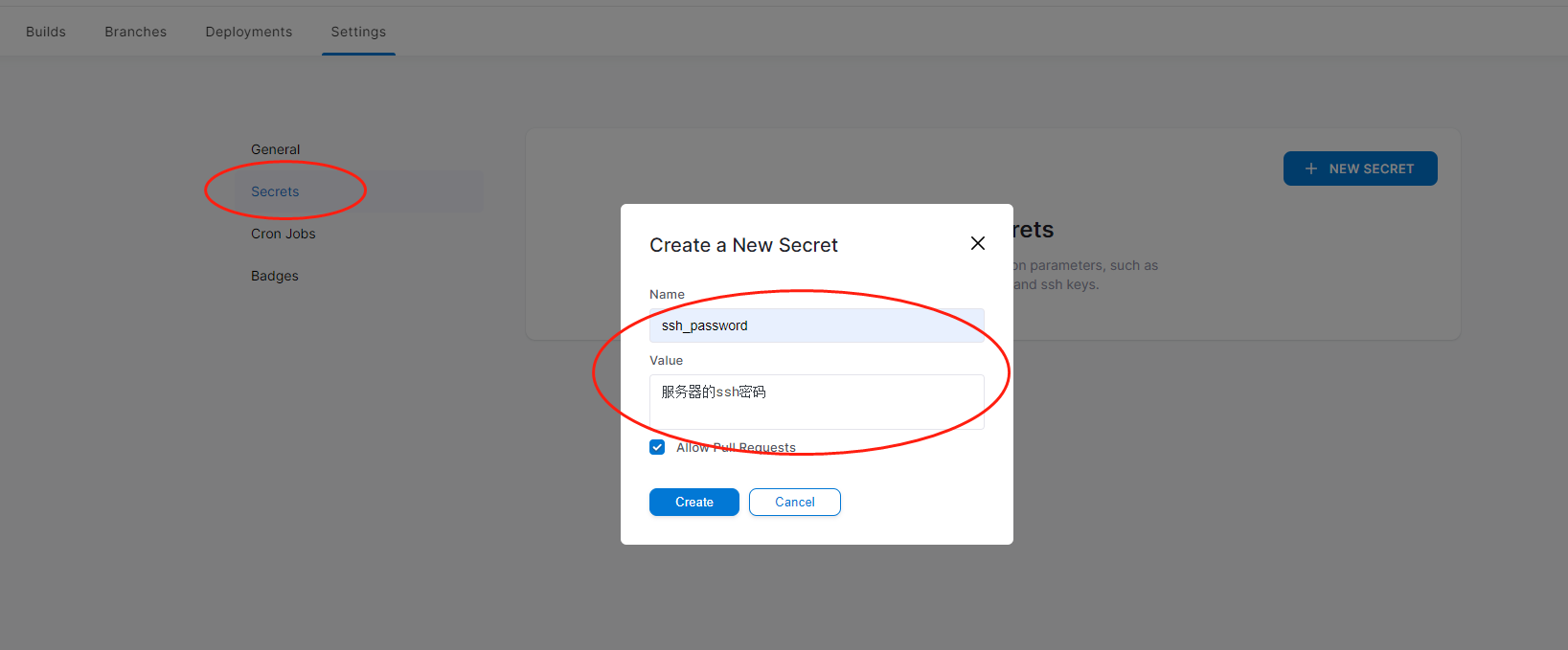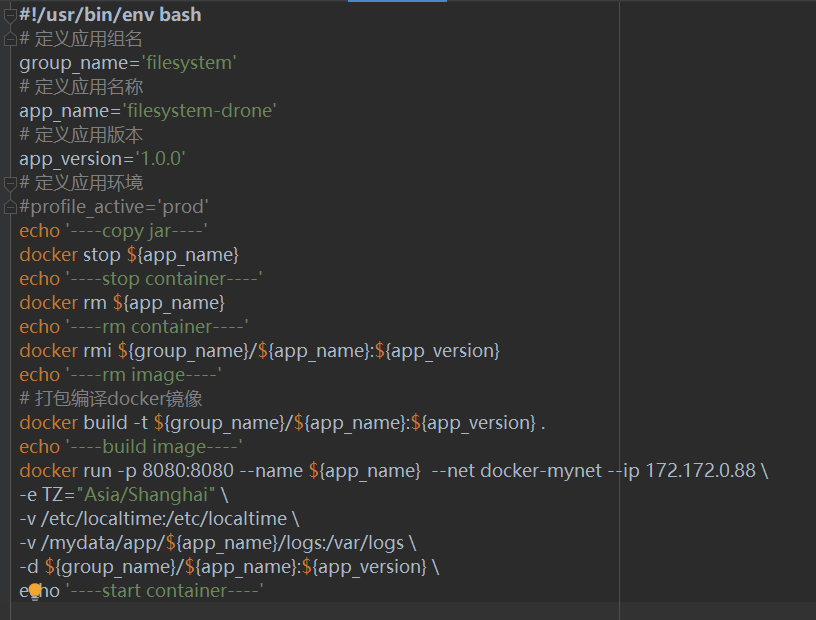【小白向】基于Docker使用Gogs,Drone以及drone-runner-docker的自动化部署
Gogs是基于Go语言编写的可以替代gitlab的代码托管平台,它没有gitlab那么庞大且不需要占用大量资源,对小型服务器相对于比较友好,我们甚至可以使用树莓派搭建。
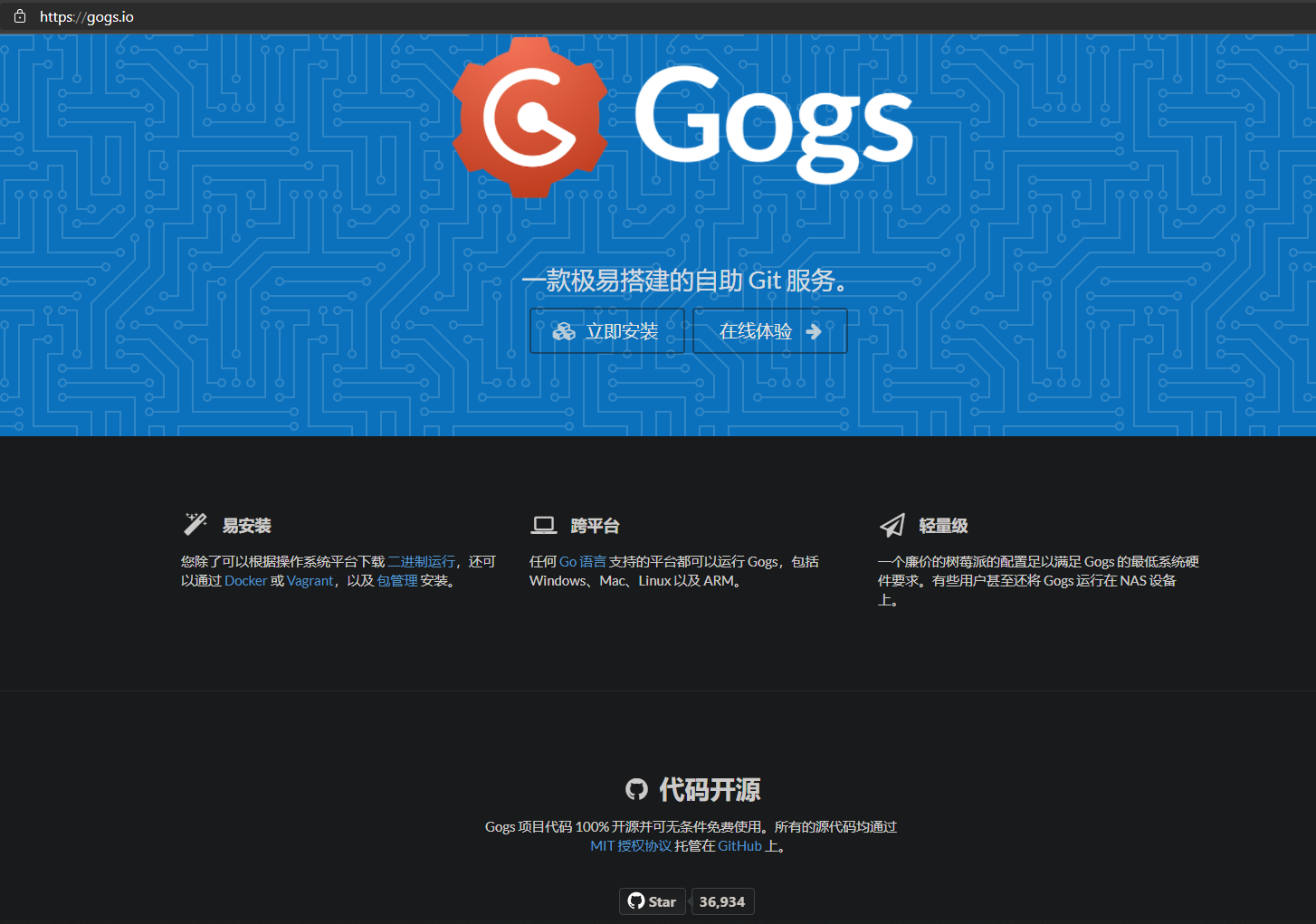
服务器配置:
* 操作系统:CentOS 7.6 64bit
* 服务器规格:CPU【1核】 内存【2GB】
* 磁盘:系统盘60GB
安装过程(一):docker环境准备
1. 安装docker,准备部署环境(先清除有关docker 的所有文件)
sudo yum remove docker \
docker-client \
docker-client-latest \
docker-common \
docker-latest \
docker-latest-logrotate \
docker-logrotate \
docker-selinux \
docker-engine-selinux \
docker-engine
2. 安装所需要的依赖包
sudo yum install -y yum-utils device-mapper-persistent-data lvm2
3.添加yum的repo文件(对于国内用户优先选择阿里云)
sudo yum-config-manager --add-repo http://mirrors.aliyun.com/docker-ce/linux/centos/docker-ce.repo
4.生成缓存,提高搜索安装软件的速度
sudo yum makecache fast
5.安装社区版docker
sudo yum -y install docker-ce
6.修改docker 镜像源地址加速
cat /etc/docker/deamon.json
如果没有就创建一个 deamon.json 在 /etc/docker 目录下
cd /etc/docker/
touch deamon.json
内容为(可以选择163加速或者去阿里云自己生成一个docker加速地址):
{
"registry-mirrors": ["http://hub-mirror.c.163.com"]
}
7.重新加载docker 服务配置,让加速地址生效并重启(启动)docker
sudo systemctl daemon-reload
重启:
sudo systemctl restart docker
启动
sudo systemctl stop docker
8.设置开机自动启动docker(可选),可以连带自动启动带自动启动的容器
systemctl enable docker
安装过程(二):docker容器部署(Portainer/mysql/gogs/drone CI/drone-runner-docker)
1.先创建我们固定的ip网段,可以防止服务器卡死宕机强制重启后,导致的容器ip自动重启后产生变化,而导致docker容器内部通过网段通信的问题
docker network create --subnet=172.172.0.0/24 --gateway 172.172.0.1 docker-mynet
2.Portainer可以帮助我们查看docker各个容器的相关信息以及事实容器启动日志以及对各个容器进行操作,所以优先选择安装。
docker run -p 9000:9000 --net docker-mynet --ip 172.172.0.3 --name portainer --restart=always -v /var/run/docker.sock:/var/run/docker.sock -v /soft/docker/portainer/data:/data -v /soft/docker/portainer/public:/public -d portainer/portainer
运行此命令会帮我们自动pull portainer:latest 镜像,等待容器启动完成
--net docker-mynet指定网段
--ip 172.172.0.3指定ip 服务器启动后不会发生改变
--restart=always随着docker 启动而启动
1)使用dokcer ps 命令可以看到portainer容器已经启动
| CONTAINER ID | IMAGE | COMMAND | CREATED | STATUS | PORTS | NAMES |
|---|---|---|---|---|---|---|
| 31c9a09bbd4d | portainer/portainer | "/portainer" | About a minute ago | Up About a minute | 0.0.0.0:9000->9000/tcp, :::9000->9000/tcp | portainer |
2)然而我们使用ip:9000却发现无法访问 ,是因为我们用-v /soft/docker/portainer/public:/public 将portainer的页面文件夹挂载在宿主机的/soft/docker/portainer/public目录下了,而且是个空文件夹,所以无法访问
https://files-cdn.cnblogs.com/files/blogs/680867/Portainer-CN.zip
使用上面的地址下载汉化文件,放置在/soft/docker/portainer/public 并解压
使用docker restart portainer后,使用ip:9000即可访问(前提是要设置centos防火墙)
3)创建portainer用户密码需要6位
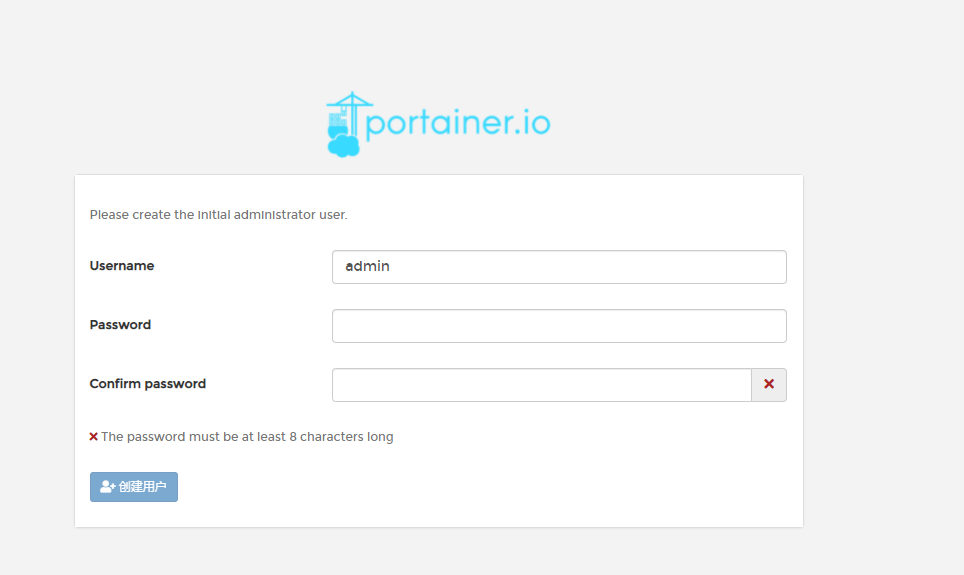
4)选择连接docker(本地需要在创建容器的时候使用挂载命令-v /var/run/docker.sock:/var/run/docker.sock,点击连接即可)
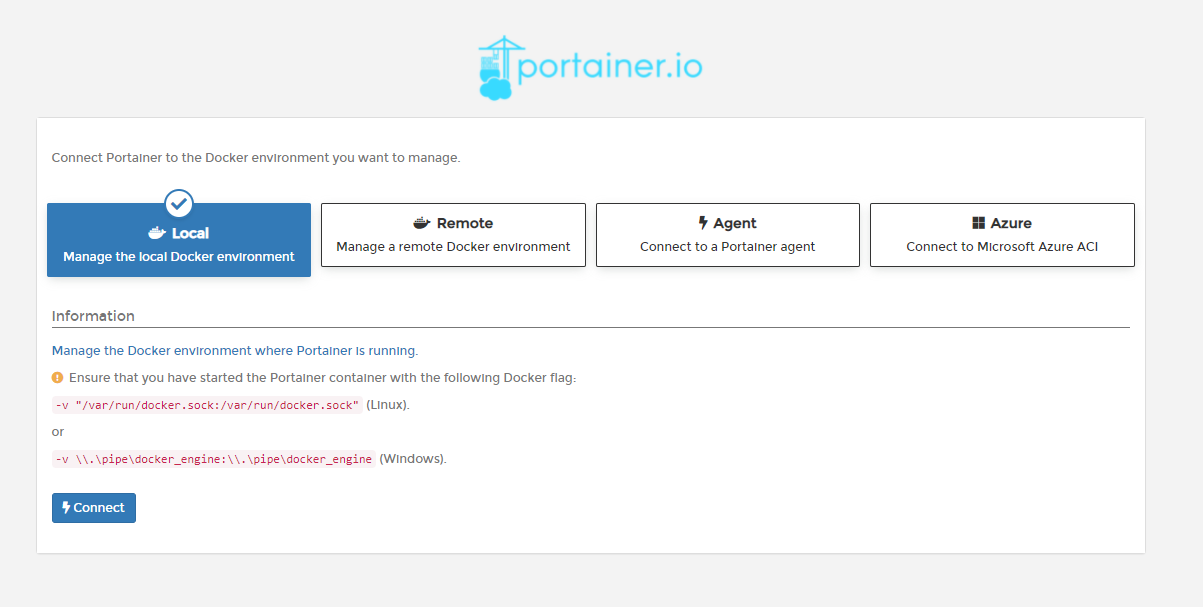
5)portainer 汉化完成主页面,可以根据自己的需要查看相关容器信息 感谢"Mark" 网址:https://www.quchao.net/Portainer-CN.html
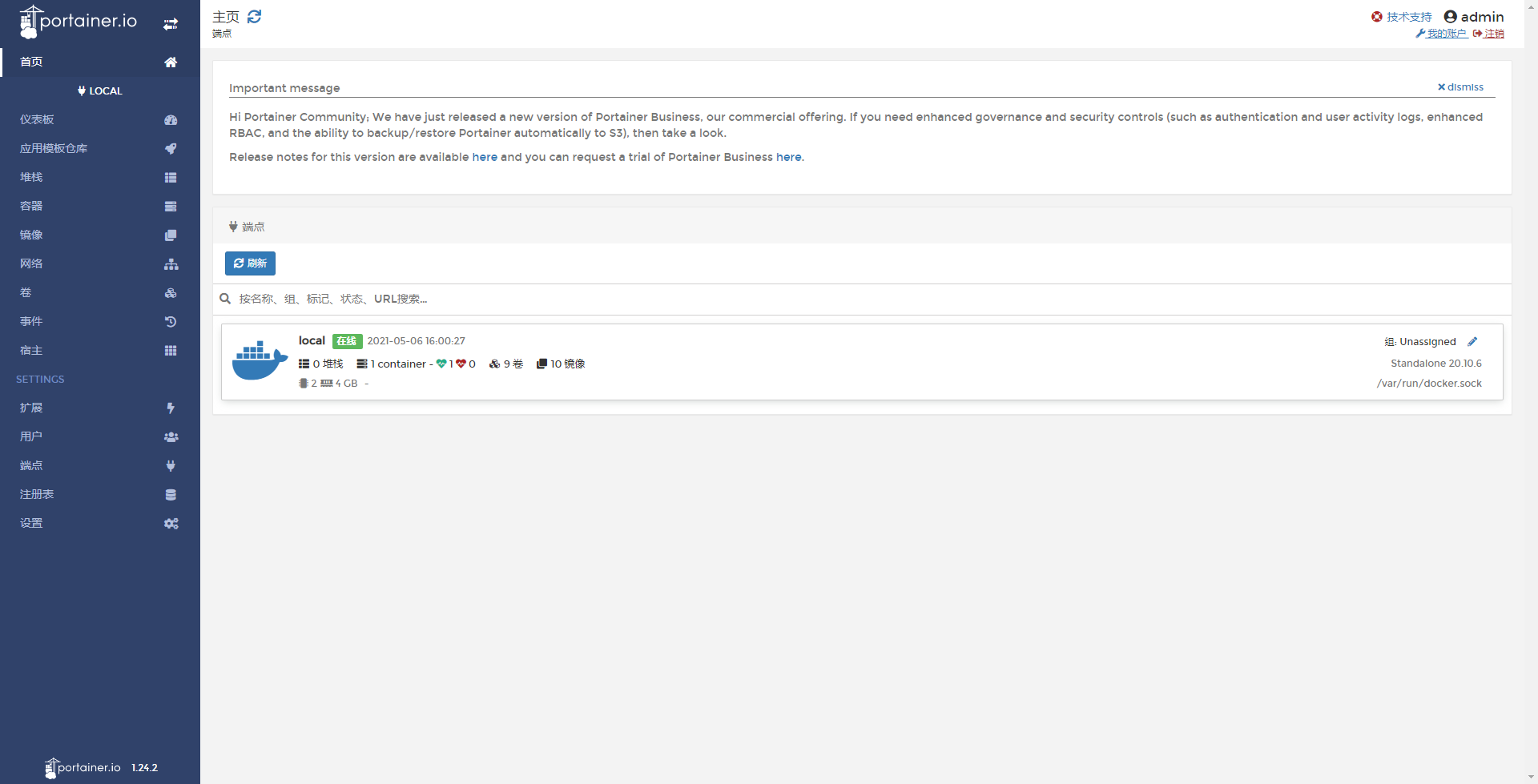
6)使用portainer 查看容器相关信息
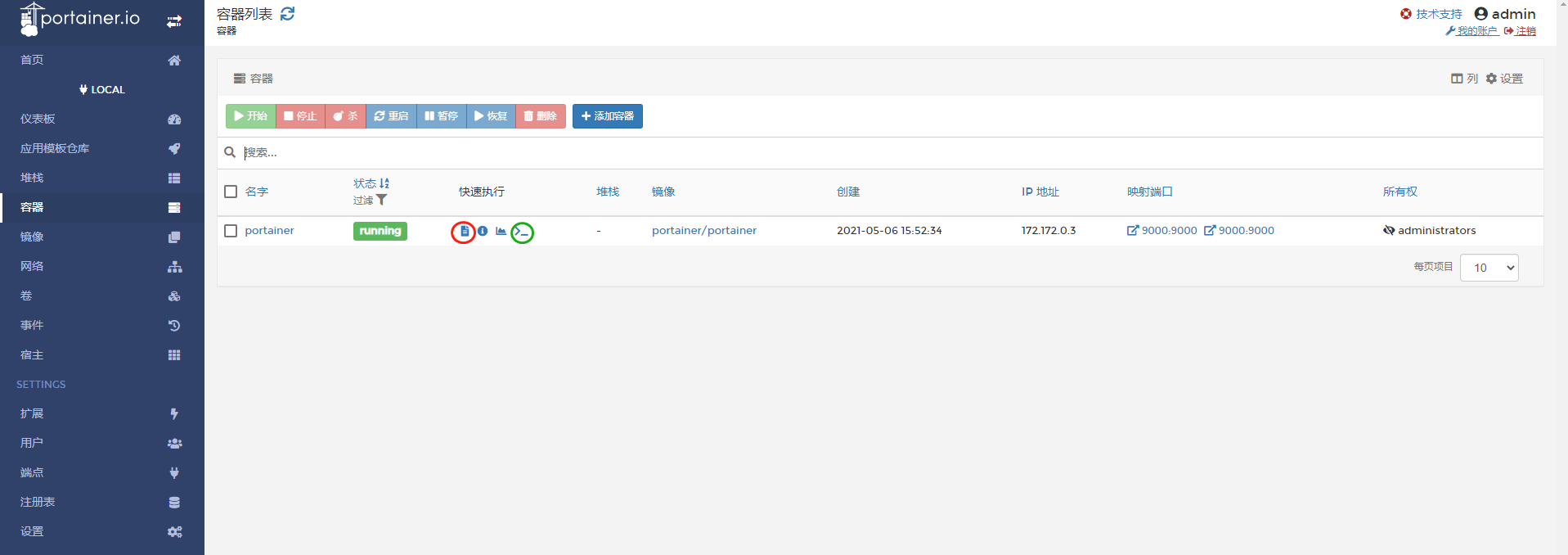
点击左侧容器我们可以看到有一个容器,也就是我们刚刚创建的portainer容器。
我们可以发现此容器的创建时间,以及ip等相关信息。也可以对此容器进行删除,重启等一系列操作(避免shell 命令),点击红圈图标可以查看容器日志,绿圈图标可以进入容器环境中(如进入容器对mysql进行配置等)。
3.mysql容器的创建配置(由于gogs持久化需要用到数据库,我们选择安装myql【Gogs 要求安装 MySQL、PostgreSQL、SQLite3、MSSQL 或 TiDB。】)
1)创建mysql容器
docker run --name mysql --restart=always -p 13306:3306 --ip 172.172.0.5 --net docker-mynet -v /soft/docker/database/mysql/data:/var/lib/mysql -e MYSQL_ROOT_PASSWORD=password -d mysql
mysql 端口为:13306(防止服务器被攻击)设置密码为:password (请自行更改)
2)配置远程访问(root),使用shell命令
进入mysql 容器
docker exec -it mysql bash
登录mysqlmysql -u root -p
使用mysql 数据库use mysql;
配置权限并刷新:
ALTER USER 'root'@'%' I:DENTIFIED WITH mysql_native_password BY 'password';
GRANT ALL PRIVILEGES ON *.* TO 'root'@'%';
FLUSH PRIVILEGES;
3)远程连接mysql 并创建gogs数据库(gogs要求:如果您使用 MySQL,请使用 INNODB 引擎以及 utf8_general_ci 字符集)
省略
4.gogs的创建配置
docker run -p 10022:22 -p 3000:3000 --name=gogs --net docker-mynet --ip 172.172.0.11 --restart=always -e TZ="Asia/Shanghai" -v /soft/docker/gogs:/data -d gogs/gogs
安装完毕后可以访问ip:3000 来访问gogs容器的首次安装页面
1)配置持久化数据库
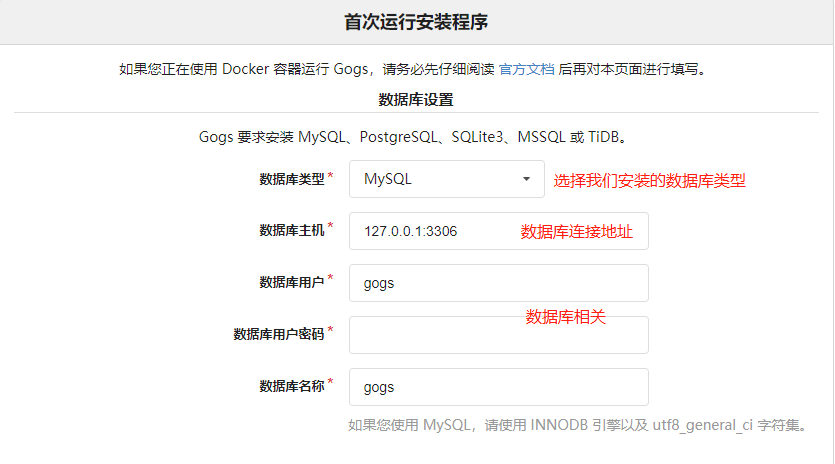
2)配置访问地址配置
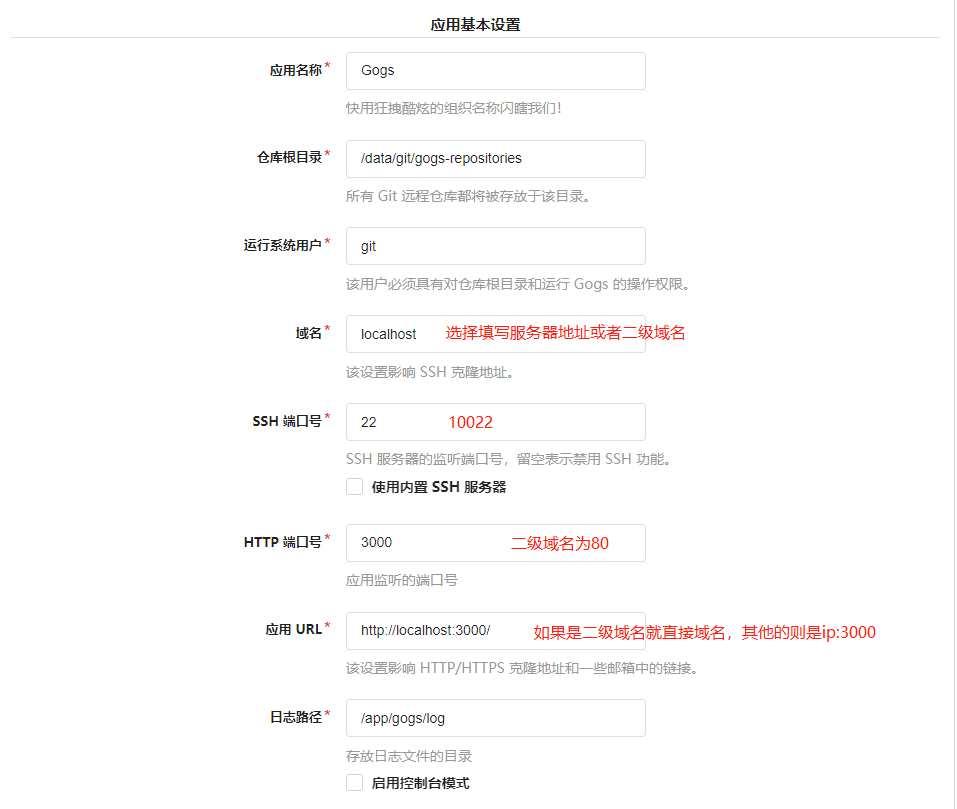
3)选择配置(如果不配置管理员也可以在安装完毕后,第一个注册也是管理员)
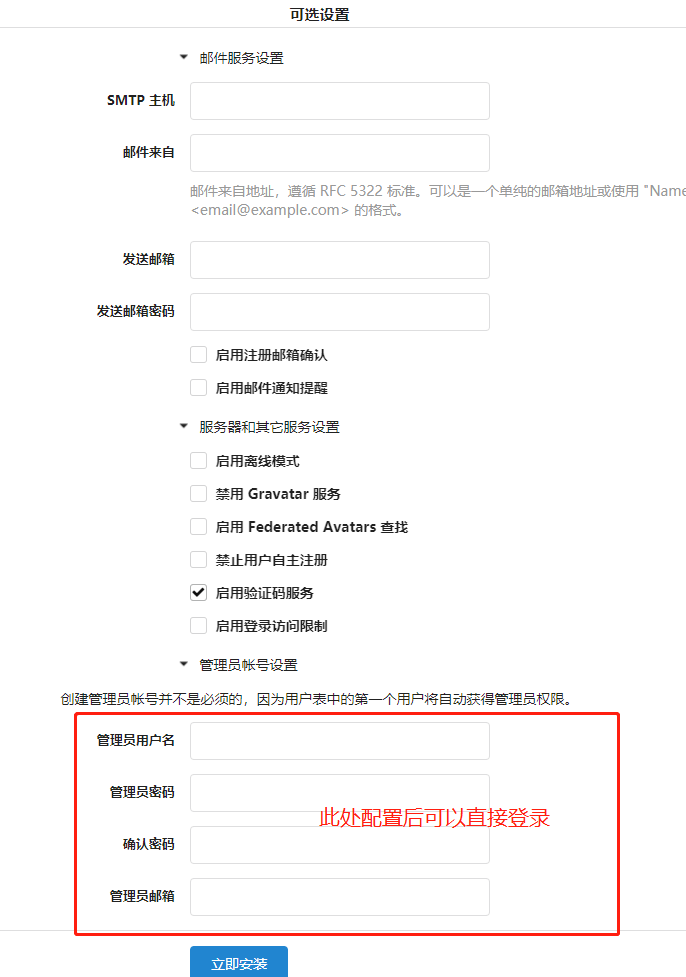
4)安装完成后会自动进入主页(使用方法和github类似且相较于简单)
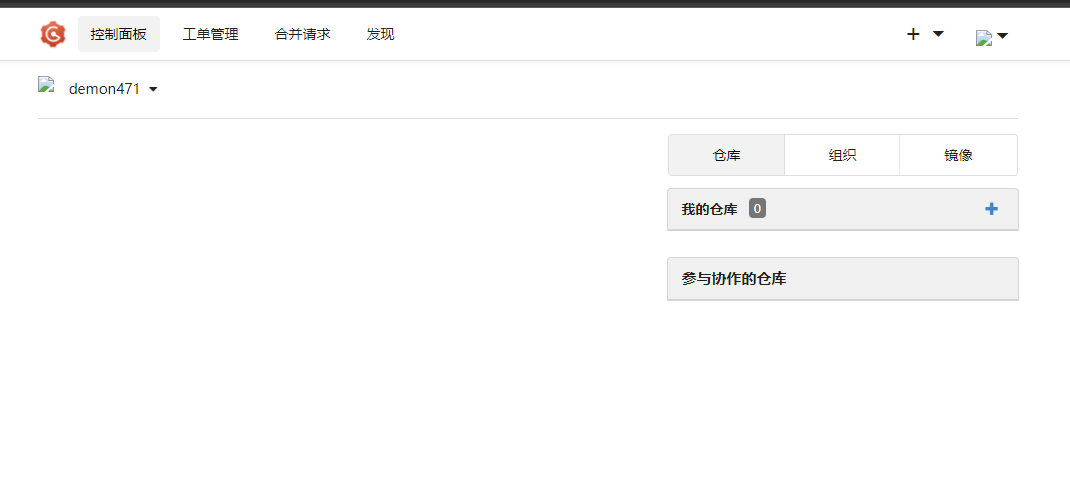
5)重启gogs容器修改app.ini(需要注意的坑)
如果安装完毕后,将容器重启后,会发现再次访问ip:3000会无法访问(不一定会遇到)
进入gogs的宿主机挂载目录/soft/docker/gogs/gogs/conf修改app.ini,再次解决即可解决
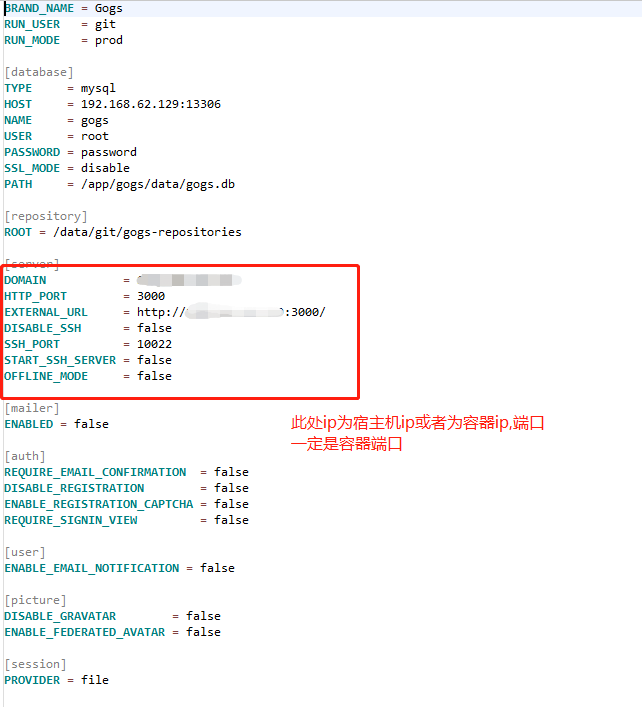
6)在gogs中上传代码(自行摸索吧)

5.drone CI的创建配置
docker run -v /soft/docker/drone:/data --net docker-mynet --ip 172.172.0.12 -e DRONE_AGENTS_ENABLED=true -e DRONE_GOGS_SERVER=http://ip:3000 -e DRONE_RPC_SECRET=dronerpc666 -e DRONE_SERVER_HOST=ip:3080 -e DRONE_SERVER_PROTO=http -e DRONE_USER_CREATE=username:demon471,admin:true -e TZ="Asia/Shanghai" -p 3080:80 --restart=always --detach=true --name=drone drone/drone
-e DRONE_GOGS_SERVER=http://ip:3000此处为gogs的访问地址
-e DRONE_RPC_SECRET=dronerpc666dronerpc666 非固定但是部署drone-runner-docker 需要一个参数一致
-e DRONE_SERVER_HOST=ip:3080配置drone的访问地址
-e DRONE_USER_CREATE=username:demon471,admin:true设置管理员账号最好和gogs的管理员一致(也可以自作更改)
1)访问ip:3080即可访问登录drone,就可以看到项目,如果没有可以点击sync同步gogs中的代码即可。
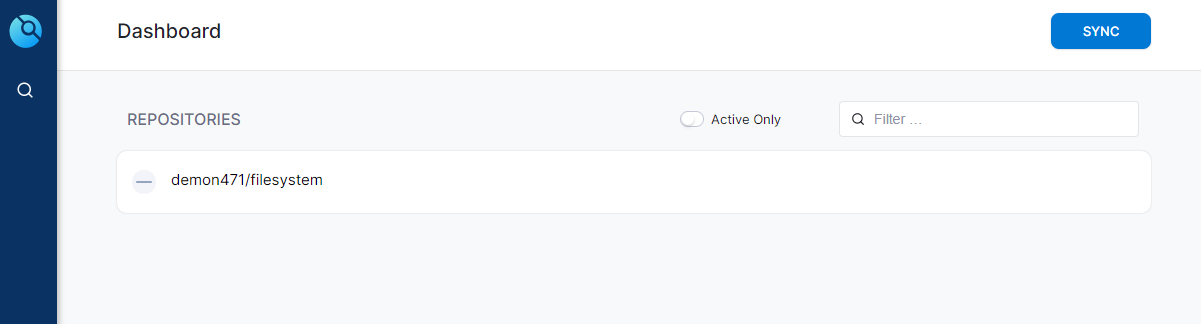
2)点击同步到的项目,可以设置drone中的项目属性
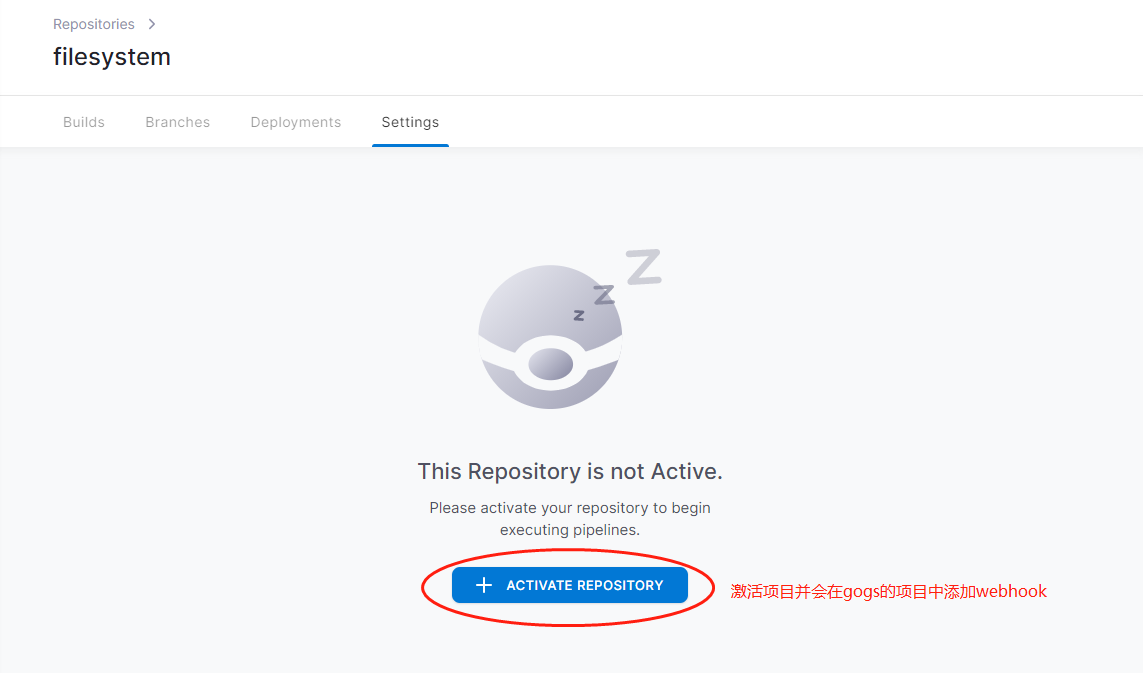
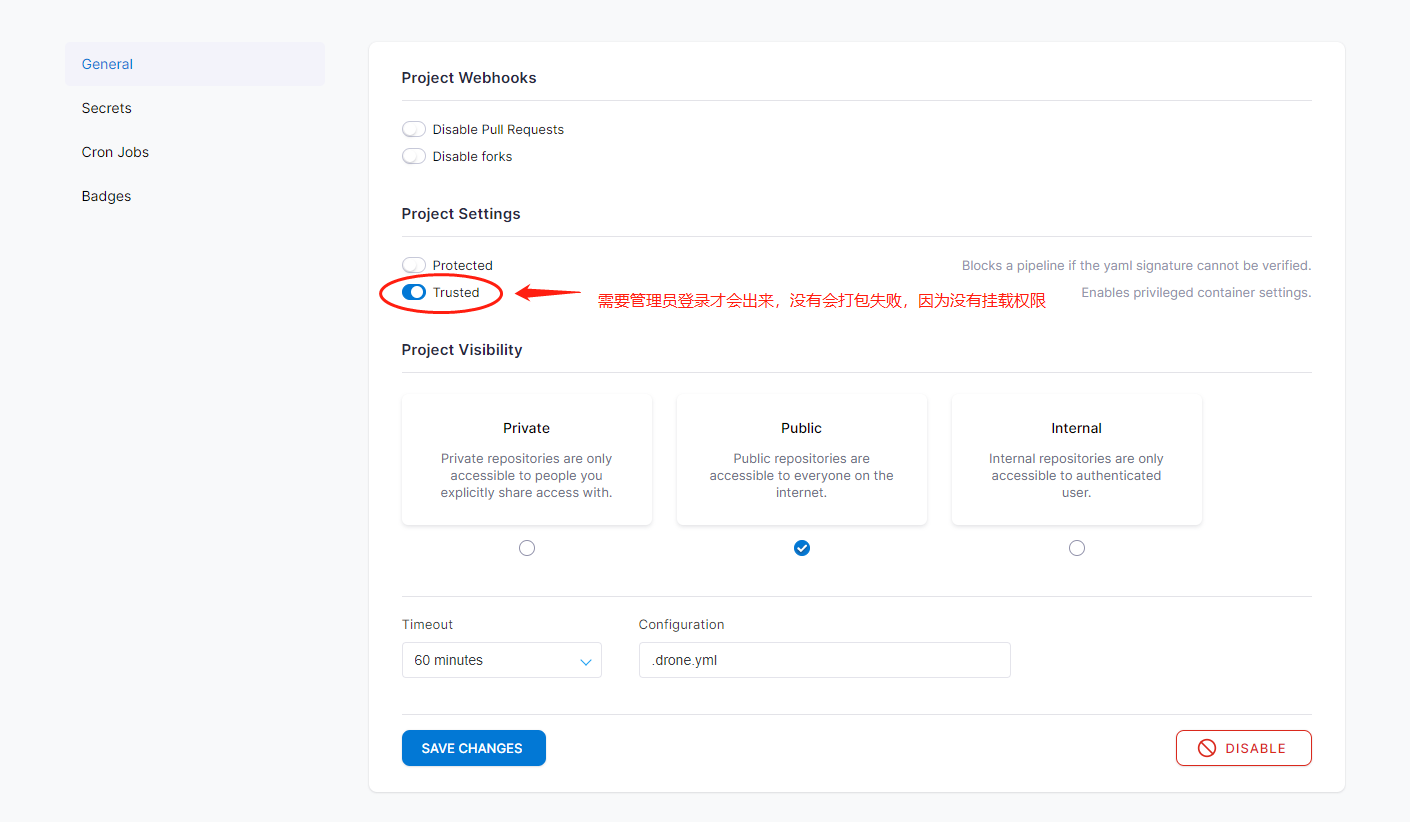
3)返回gogs中的项目设置可以看到webhook中有一个刚刚我们创建的属于drone的webhook
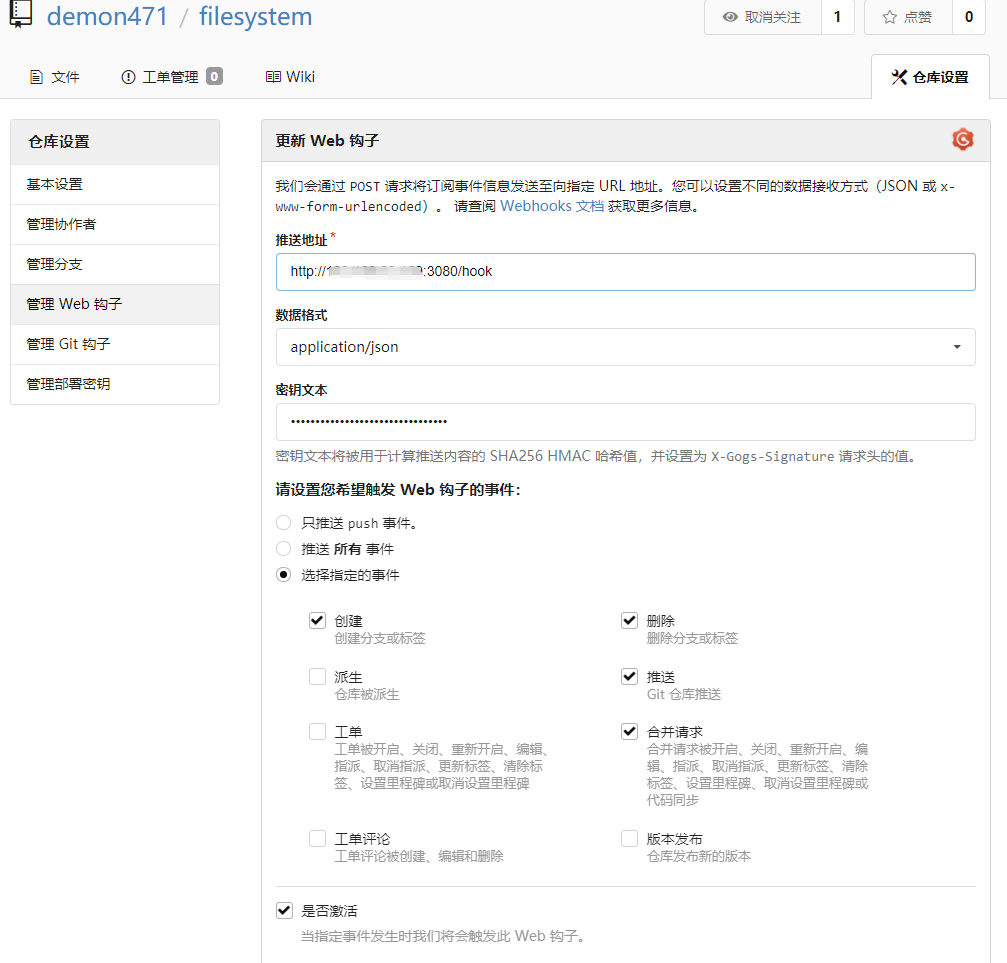
5.drone-runner-docker的创建配置
docker run -d -v /var/run/docker.sock:/var/run/docker.sock --net docker-mynet --ip 172.172.0.13 -e DRONE_RPC_PROTO=http -e DRONE_RPC_HOST=ip:3080 -e DRONE_RPC_SECRET=dronerpc666 -e DRONE_RUNNER_CAPACITY=2 -e DRONE_RUNNER_NAME=runner-docker -e TZ="Asia/Shanghai" -p 3000:3000 --restart always --name runner-docker drone/drone-runner-docker
-e DRONE_RPC_HOST=ip:3080drone的访问地址
-e DRONE_RPC_PROTO=http有证书可以是https
-e DRONE_RPC_SECRET=dronerpc666需要和drone的配置一样
部署过程(一)主要文件以及目录结构:
1.项目结构以及主要文件
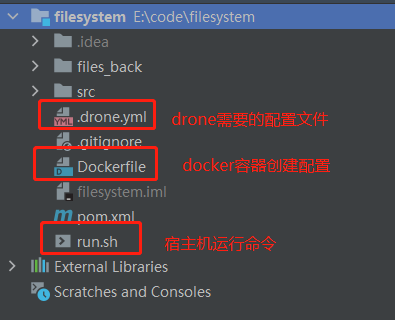
2. 【.drone.yml】文件内容
查看地址:https://blog-static.cnblogs.com/files/blogs/680867/.drone_yml.css
其中 ssh_password需要在drone中的项目配置
3. 【Dockerfile】文件内容
查看地址:https://blog-static.cnblogs.com/files/blogs/680867/Dockerfile.css
4. 【run.sh】文件内容
查看地址:https://files-cdn.cnblogs.com/files/blogs/680867/run.sh
部署过程(二)进行测试打包:
待所有的文件都可以提交至gogs中就可以测试打包
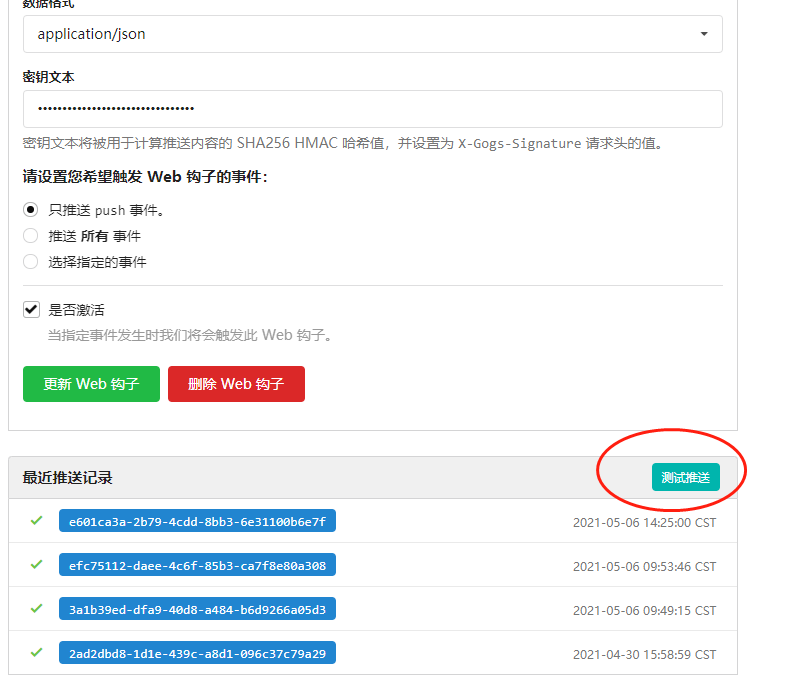
打包成功内容
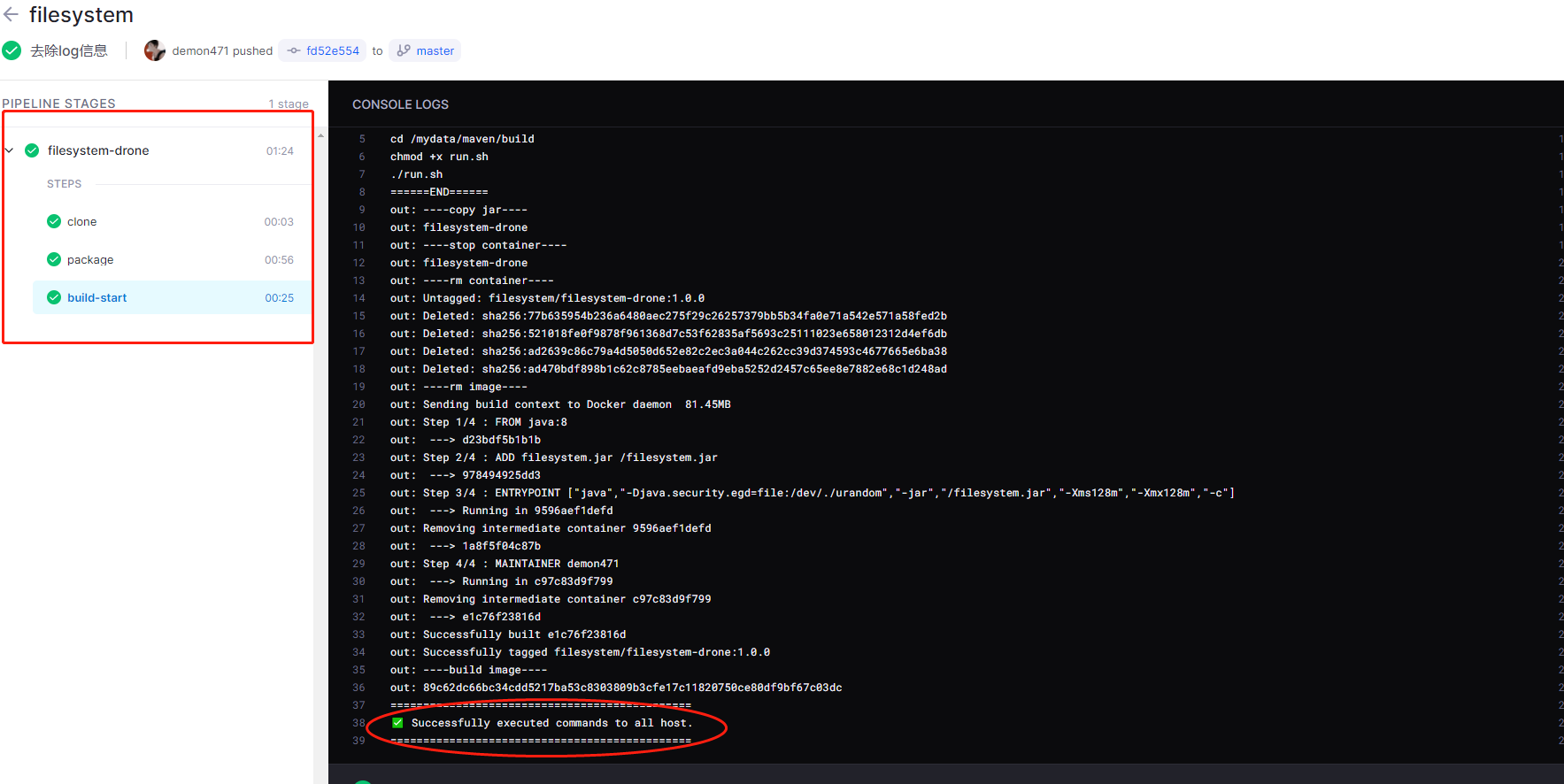
我们可以针对于项目webhook方式来进行打包与否,如有提交就打包等等。
后言:如果发现maven打包很慢可以通过修改settings.xml来提速位置/mydata/maven/cache,再次重新打包就会生效
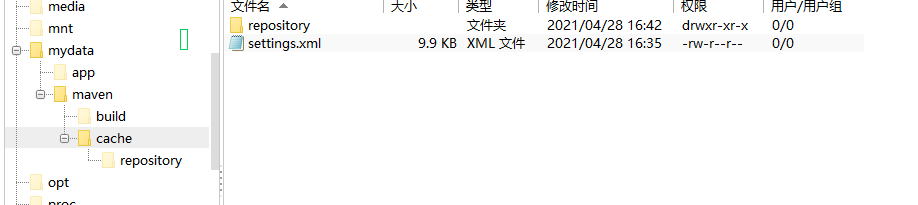
感谢阅读,如果有什么问题可以及时联系我
【小白向】基于Docker使用Gogs,Drone以及drone-runner-docker的自动化部署的更多相关文章
- 基于【SpringBoot】的微服务【Jenkins】自动化部署
最近,也是抽空整理了一些在工作中积累的经验,通过博客记录下来分享给大家,希望能对大家有所帮助: 一.关于自动化部署 关于自动化部署的优点,我就不在这里赘述了:只要想想手工打包.上传.部署.重启的种种, ...
- Kubernetes笔记(三):Gitlab+Jenkins Pipeline+Docker+k8s+Helm自动化部署实践(干货分享!)
通过前面两篇文章,我们已经有了一个"嗷嗷待哺"的K8s集群环境,也对相关的概念与组件有了一个基本了解(前期对概念有个印象即可,因为只有实践了才能对其有深入理解,所谓"纸上 ...
- 快速部署私人git服务--基于docker化Gogs
Gogs 一款极易搭建的自助 Git 服务. 环境 Linux系统 docker 获取gogs镜像,并运行, docker run -it --: -p : -v /var/gogs:/data go ...
- linux上Docker安装gogs私服
一.背景介绍 Gogs 是一款类似GitHub的开源文件/代码管理系统(基于Git),Gogs 的目标是打造一个最简单.最快速和最轻松的方式搭建自助 Git 服务.使用 Go 语言开发使得 Gogs ...
- linux上Docker安装gogs私服亲测(详解)
一.前言 有网友问我为什么要使用私服,可能大部分人都不是太懂,网上那么多存储仓库而且好用方便,但是你想过没有如果企业中的项目,放在人家的仓库上这个安全性不是太好,所以说一般企业都会有自己的私服.本章教 ...
- .NetCore基于Jenkins和Gogs的自动化部署方案
准备工作 Jenkins和gogs的安装配置可以看前两篇:Jenkins安装.配置与说明 和 gogs安装与说明(docker) 此外,因为还要安装.net core的SDK和Git工具: 安装.n ...
- 欢迎阅读daxnet的新博客:一个基于Microsoft Azure、ASP.NET Core和Docker的博客系统
2008年11月,我在博客园开通了个人帐号,并在博客园发表了自己的第一篇博客.当然,我写博客也不是从2008年才开始的,在更早时候,也在CSDN和系统分析员协会(之后名为"希赛网" ...
- 一个基于Microsoft Azure、ASP.NET Core和Docker的博客系统
2008年11月,我在博客园开通了个人帐号,并在博客园发表了自己的第一篇博客.当然,我写博客也不是从2008年才开始的,在更早时候,也在CSDN和系统分析员协会(之后名为“希赛网”)个人空间发布过一些 ...
- 基于Microsoft Azure、ASP.NET Core和Docker的博客系统
欢迎阅读daxnet的新博客:一个基于Microsoft Azure.ASP.NET Core和Docker的博客系统 2008年11月,我在博客园开通了个人帐号,并在博客园发表了自己的第一篇博客 ...
随机推荐
- 大话Spark(5)-三图详述Spark Standalone/Client/Cluster运行模式
之前在 大话Spark(2)里讲过Spark Yarn-Client的运行模式,有同学反馈与Cluster模式没有对比, 这里我重新整理了三张图分别看下Standalone,Yarn-Client 和 ...
- HDR(高动态范围)
一: 简介 一般来说,当存储在帧缓冲(Framebuffer)中时,亮度和颜色的值是默认被限制在0.0到1.0之间的. 但是如果我们遇上了一个特定的区域,其中有多个亮光源使这些数值总和超过了1.0,又 ...
- Codeforces 598D (ccpc-wannafly camp day1) Igor In the Museum
http://codeforces.com/problemset/problem/598/D 分析:BFS,同一连通区域的周长一样,但查询过多会导致TLE,所以要将连通区域的答案储存,下次查询到该连通 ...
- redis基础:redis下载安装与配置,redis数据类型使用,redis常用指令,jedis使用,RDB和AOF持久化
知识点梳理 课堂讲义 课程计划 1. REDIS 入 门 (了解) (操作) 2. 数据类型 (重点) (操作) (理解) 3. 常用指令 (操作) 4. Jedis (重点) (操作) ...
- 使用jsoup十分钟内掌握爬虫技术
对,就是十分钟,没有接触过爬虫的你,肯定一脸懵逼,感觉好高深的样子,一开始我也有点懵,但用了以后发现还是很简单的,java爬虫框架有很多,让我有种选择困难症,通过权衡比较还是感觉jsoup比较好用些, ...
- AI人脸匹对
人脸匹对 技术 调用到百度的AI接口,layui的图片上传,栅格化布局 核心代码 纯py代码运行 # encoding:utf-8 from aip import AipFace import bas ...
- SSRF漏洞利用之Redis大神赐予shell
0x00实验环境 1.centos靶机(IP为:192.168.11.205,桥接模式) 2.kali黑客攻击主机(IP为:192.168.172.129,NAT模式) 0x01实验原理 这段 ...
- JPress企业站主题-zbout
JPress企业站主题-zbout 经典的黑白灰颜色搭配风格,首页配置有轮播图.案例展示.公司简介.新闻中心.联系方式以及合作伙伴模块,全站使用了响应式结构,可以自适应电脑端和手机端浏览器访问.主题整 ...
- Python基础【基本数据类型】
基本数据类型分类 数字 int 字符串 str 列表 list 字典 dict 元祖 tuple ...
- POJ - 1163 The Triangle 【动态规划】
一.题目 The Triangle 二.分析 动态规划入门题. 状态转移方程$$DP[i][j] = A[i][j] + max(DP[i-1][j], DP[i][j])$$ 三.AC代码 1 #i ...